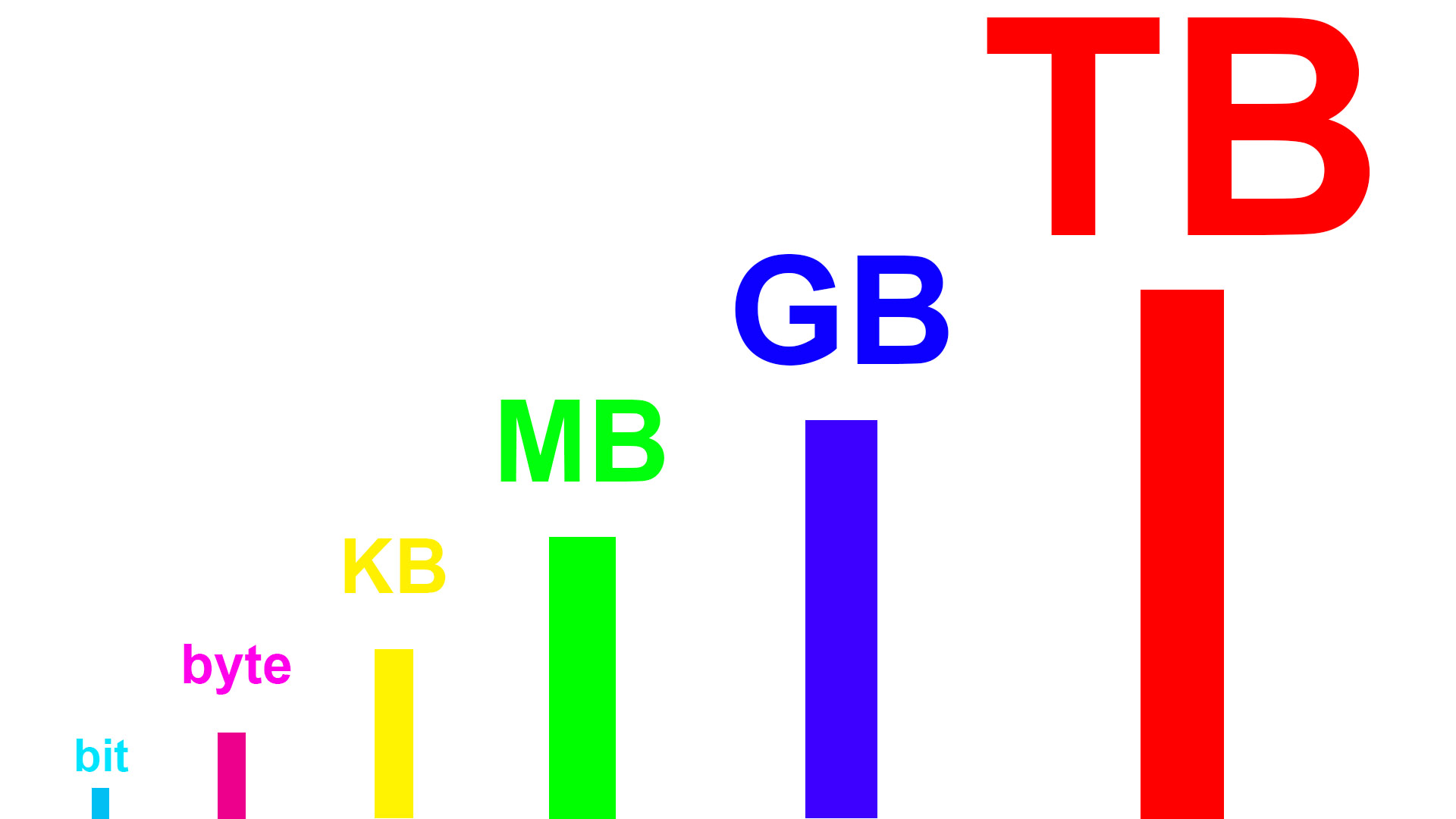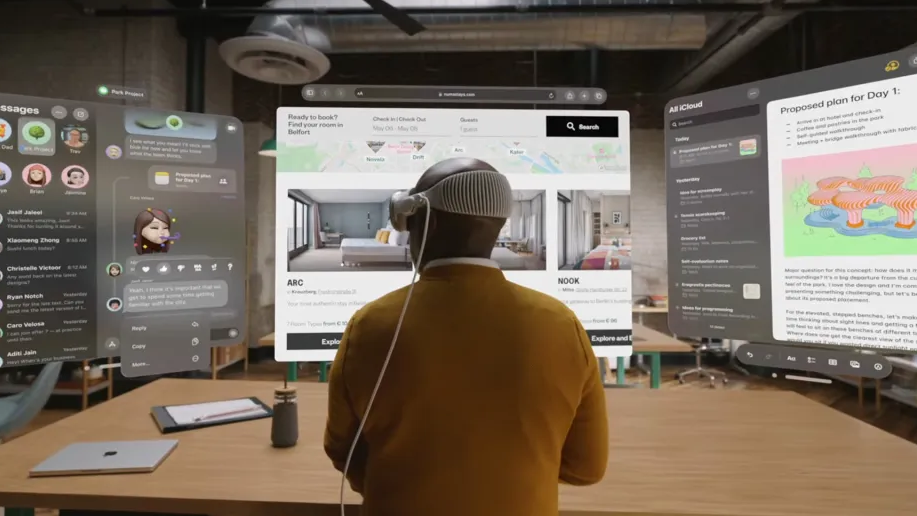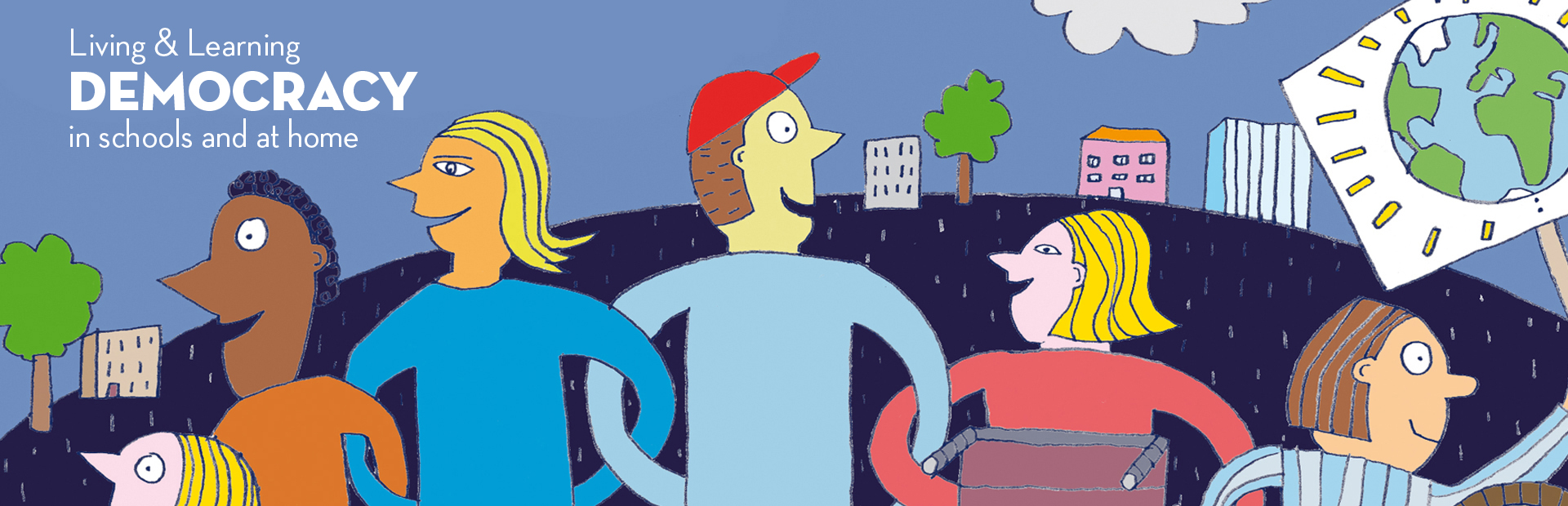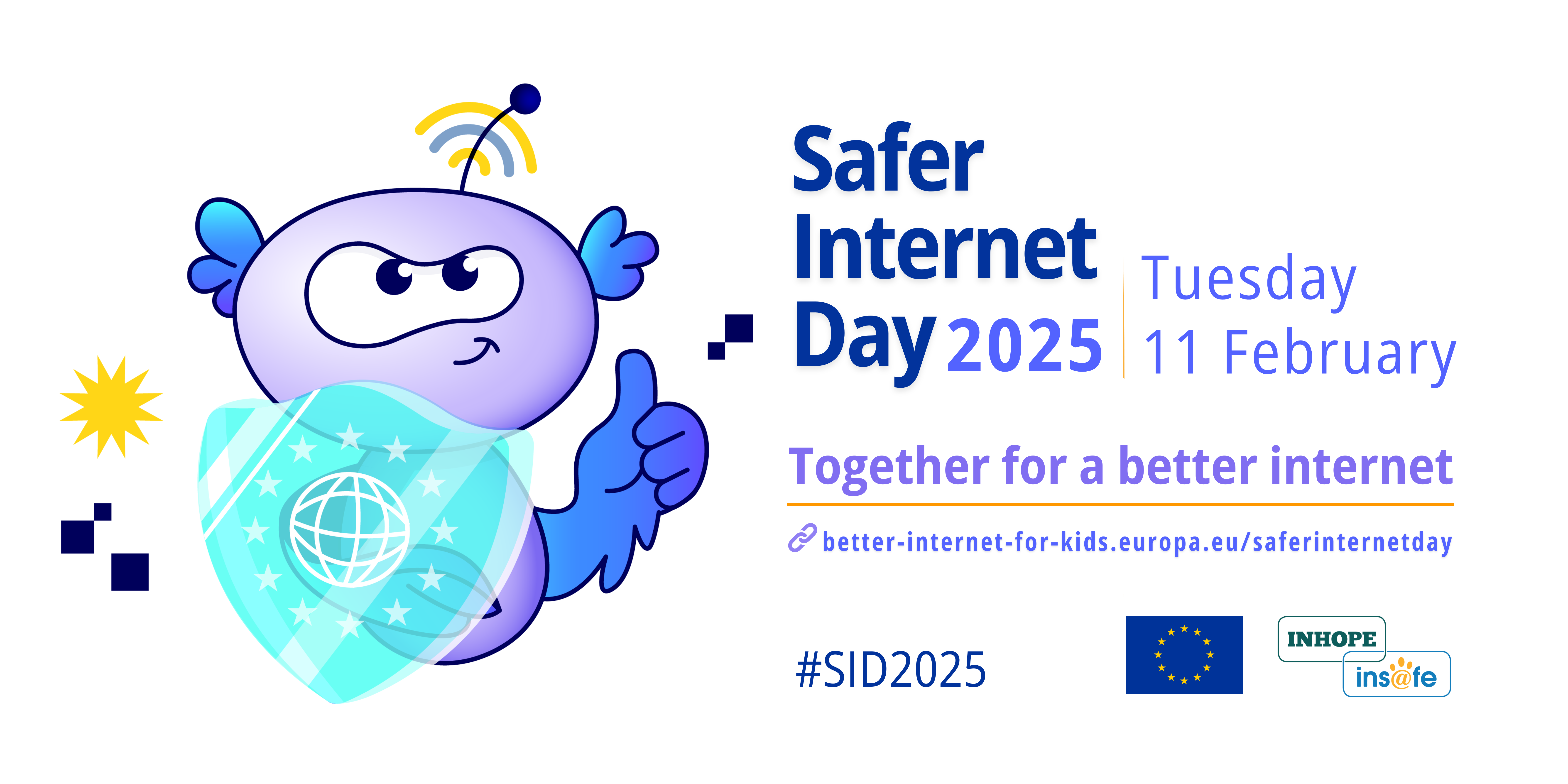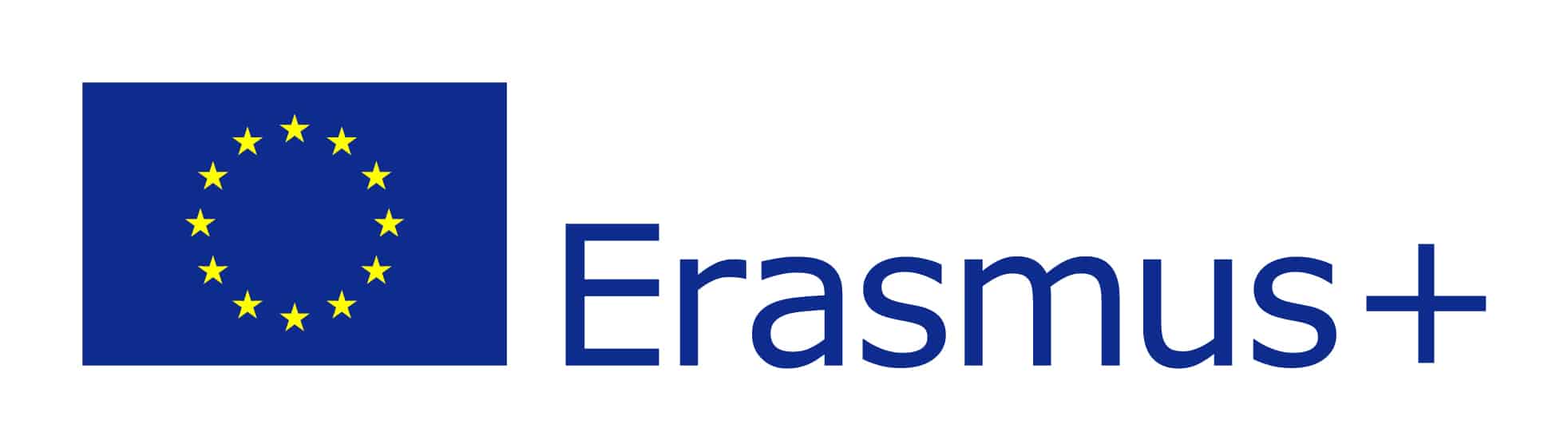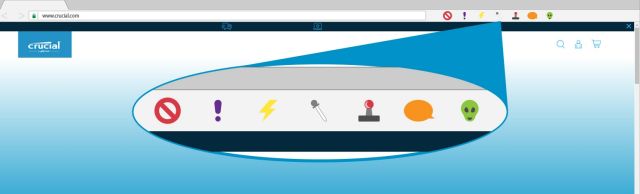Στην ενότητα αυτή θα μάθουμε τις έννοιες του υλικού και του λογισμικού, καθώς επίσης τα βασικά μέρη του υπολογιστή μέσα από βίντεο, εικόνες και διαδραστικές εργασίες με παιχνίδια.



Υλικό του υπολογιστή
Ορισμός: Ο υπολογιστής, όπως μπορείτε να παρατηρήσετε στο εργαστήριο του σχολείου σας, περιλαμβάνει διάφορα ξεχωριστά τμήματα που συνδέονται και συνεργάζονται μεταξύ τους, ώστε να λειτουργούν ως σύνολο. Τα τμήματα αυτά μπορεί να είναι μηχανικά ή ηλεκτρονικά εξαρτήματα ή ακόμη και ολόκληρες συσκευές. Κάθε τμήμα συνεργάζεται με τα άλλα, ή ακόμη με κάποια από αυτά, ώστε να εκτελούνται όλες οι απαραίτητες λειτουργίες με ακρίβεια και ταχύτητα. Όλα τα τμήματα μαζί αποτελούν το Υλικό Μέρος ενός υπολογιστή ή, για την ακρίβεια, αποτελούν το υλικό ενός υπολογιστικού συστήματος. Γενικά, Υλικό Μέρος (Hardware) του υπολογιστή είναι τα μηχανικά και τα ηλεκτρονικά του μέρη, ό,τι δηλαδή μπορούμε να δούμε και να αγγίξουμε.
Το Υλικό του υπολογιστή διακρίνεται σε τρεις κατηγορίες:
Μερικά εξαρτήματα που υπάρχουν μέσα στην Κεντρική μονάδα:
- Κεντρική μονάδα
- Περιφερειακές συσκευές
- Αποθηκευτικά μέσα
1. Κεντρική μονάδα - το εσωτερικό του υπολογιστή
Η Κεντρική μονάδα είναι το κεντρικό εξάρτημα μέσα στο οποίο γίνεται η επεξεργασία δεδομένων σε έναν ηλεκτρονικό υπολογιστή. Μέσα σ’ αυτό βρίσκονται διάφορα εξαρτήματα με πιο σημαντικά τον επεξεργαστή και τη μνήμη RAM. Ο επεξεργαστής είναι ο «εγκέφαλος» του υπολογιστή διότι επεξεργάζεται τα δεδομένα και αποθηκεύει προσωρινά το αποτέλεσμα στη μνήμη RAM. Όταν κλείσει ο υπολογιστής, η μνήμη RAM χάνει όλα τα δεδομένα και γι’ αυτό χρησιμοποιείται ο σκληρός δίσκος για μόνιμη αποθήκευση. Άλλο ένα σημαντικό εξάρτημα είναι η μητρική πλακέτα, με την οποία συνδέονται σχεδόν όλα τα εξαρτήματα που βρίσκονται μέσα στην κεντρική μονάδα.
- Επεξεργαστής
- Μνήμη RAM
- Μητρική πλακέτες
- Σκληρός δίσκος
- Τροφοδοτικό
- Κάρτα γραφικών
- Κάρτα ήχου
- Οδηγός DVD



Διαδικασία συναρμολόγησης (κλικ εικόνα)

Κάθε κουτί διαθέτει θύρες εισόδου και εξόδου:

Βίντεο με επεξήγηση για τα μέρη του υπολογιστή
Τροφοδοτικό: Είναι μια συσκευή υπεύθυνη για 2 λειτουργίες
α) Μετατρέπει το εναλλασσόμενο ρεύμα σε συνεχές &
β) Παρέχει τις κατάλληλες τάσεις 5 κ 12 volt, για να τροφοδοτηθούν οι εσωτερικές συσκευές στο κουτί του Η/Υ
Για την επιλογή του τροφοδοτικού (PSU – Power Supply Unit) που θα φιλοξενήσει ένα σύστημα πρέπει να λαμβάνονται υπόψη οι απαιτήσεις του συστήματος καθώς και τα βασικά χαρακτηριστικά του.
Σε ένα τροφοδοτικό συνήθως αναγράφονται στις προδιαγραφές του τα εξής:
- Οι Διαστάσεις του. Oι τυπικές διαστάσεις (FormFactor) είναι (150 x 86 x 140 χιλ).
- Η μέγιστη ισχύς, του φορτίου που μπορεί να παρέχει (MaximumPower) μετριέται σε Watts π.χ. 350 Watts.
- Οι τάσεις εισόδου ή η τάση εισόδου λειτουργίας του, π.χ. 230 Volts εναλλασσόμενου ρεύματος.
- Ο βαθμός απόδοσης του τροφοδοτικού, η ικανότητά του δηλαδή να μετατρέπει την ενέργεια εισόδου σε παρεχόμενη ενέργεια εξόδου ανάλογα του παρεχόμενου φορτίου.
- Τα κυκλώματα προστασίας που διαθέτει. Για παράδειγμα, προστασία από: υψηλό ρεύμα (OverCurrentProtection), υπέρταση (OverVoltageProtection), υψηλό φορτίο (OverLoadProtection).
- Ο τύπος και το πλήθος διαθέσιμων ανεμιστήρων οι οποίοι μπορεί να είναι διαστάσεων από 80 μέχρι 150 χιλ.
- Οι σύνδεσμοι εξόδου. Το πλήθος των καλωδίων σύνδεσης με διάφορες συσκευές.

Motherboard (Μητρική πλακέτα): Είναι το πιο μεγάλο εξάρτημα στο εσωτερικό του Η/Υ.
Το όνομα της οφείλεται στο ότι:α) τα περισσότερα εξαρτήματα του Η/Υ βρίσκονται πάνω της ή
β) συνδέονται σ αυτή.
Επιπλέον στη μία πλευρά της υπάρχουν ειδικές θύρες, ώστε να συνδέσουμε τις εξωτερικές συσκευές του Η/Υ (πληκτρολόγιο, ποντίκι, εκτυπωτής και όλες οι περιφερειακές συσκευές)

Η μητρική πλακέτα βγαίνει σε διάφορα μεγέθη ανάλογα με το είδος του κουτιού (box).

Επεξεργαστής ή CPU: Είναι το πιο σημαντικό chip (τσιπ) του υπολογιστή, καθώς είναι υπεύθυνο για τις κυριότερες επεξεργασίες που γίνονται στον Η/Υ.
Είναι τοποθετημένο πάνω στη Μητρική πλακέτα και επειδή θερμαίνεται πολύ όταν λειτουργεί, έχει πάνω του ένα ανεμιστήρα για να τον ψύχει. Πολλοί τον χαρακτηρίζουν ως "εγκέφαλο" του Η/Υ.

Κύρια Μνήμη: Είναι η μνήμη που αποθηκεύει προσωρινά τα δεδομένα και διακρίνεται σε RAM KAI ROM
RAM: Είναι η μνήμη που χρησιμοποιείται περισσότερο στον Η/Υ. Οτιδήποτε πρόγραμμα χρησιμοποιούμε ή οποιαδήποτε εργασία κάνουμε αποθηκεύεται προσωρινά στη μνήμη αυτή. Αποτελείται από μια ομάδα από chip τα οποία τοποθετούνται στη Μητρική πλακέτα, σε μορφή μικρής κάρτας που ονομάζεται κάρτα μνήμης.
Στον Η/Υ μπορούμε να προσθέσουμε επιπλέον κάρτες μνήμης και να αυξηθεί το μέγεθος της μνήμης RAM.
Η μνήμη RAM έχει ένα μειονέκτημα: αν διακοπεί η τροφοδοσία του Η/Υ με ρεύμα, οτιδήποτε υπάρχει στη RAM χάνεται.

ROM (READ ONLY MEMORY μνήμη μόνο για ανάγνωση): Είναι μνήμη μικρής χωρητικότητας, στην οποία έχουν αποθηκευτεί μόνιμα πληροφορίες που είναι σημαντικές για την εκκίνηση του Η/Υ καθώς & τα στοιχεία του Η/Υ που έχει γράψει ο κατασκευαστής του Η/Υ.

Διαφορές μεταξύ RAM και ROM
α. Στη RAM μπορείς να γράψεις, να σβήσεις, να διαβάσεις δεδομένα ενώ στη ROM μόνα να διαβάσεις τα στοιχεία που υπάρχουν.
β. Η RAM αποθηκεύει προσωρινά τα δεδομένα ,για όση ώρα ο Η/Υ είναι ανοικτός , αν για κάποιο λόγο κλείσει οτιδήποτε υπάρχει στη RAM χάνεται. Ενώ στη ROM μνήμη τα στοιχεία που υπάρχουν είναι μόνιμα αποθηκευμένα και δε χάνονται είτε ο Η/Υ είναι ανοιχτός είτε κλειστός.
γ. Η RAM είναι μεγαλύτερη σε χωρητικότητα από την ROM
Εσωτερικές κάρτες
Πάνω στη Μητρική πλακέτα εκτός από τον επεξεργαστή και την κύρια μνήμη, υπάρχουν και ηλεκτρονικές κάρτες. Μερικές είναι απαραίτητες για τη λειτουργία του Η/Υ, άλλες του δίνουν πρόσθετες δυνατότητες πχ.
- κάρτα οθόνης ή κάρτα γραφικών: Η Κάρτα οθόνης είναι απαραίτητη για κάθε Η/Υ.
- κάρτα Ήχου: είναι απαραίτητη για να ακούμε τους ήχους κ τη μουσική από τα ηχεία του Η/Υ.
- κάρτα ραδιοφώνου: για να ακούμε ραδιόφωνο (παλιές κάρτες)
- κάρτα τηλεόρασης: για να βλέπουμε τηλεόραση (παλιές κάρτες)

Θύρες σύνδεσης
Αν παρατηρήσουμε την Κεντρική μονάδα του Η/Υ, στο πίσω μέρος θα δούμε καλώδια να είναι συνδεδεμένα σε υποδοχές. Τα καλώδια αυτά καταλήγουν στην άλλη τους άκρη σε συσκευές, όπως το ποντίκι, το πληκτρολόγιο κ.α. Ο Η/Υ έχει αυτές τις υποδοχές, που ονομάζονται θύρες σύνδεσης, για να συνδέεται με άλλες εξωτερικές συσκευές. Υπάρχουν διάφορες θύρες οι πιο γνωστές είναι:
- Ρεύμα (τροφοδοτικό συνδέεται με τη πρίζα)
- PS/2 (για ποντίκη και πληκτρολόγιο παλιού τύπου)
- USB (οι περισσότερες περιφερειακές συσκευές συνδέονται σε αυτές)
- HDMI (σύνδεση με οθόνη)
- Ethernet (θύρα σύνδεσης για ενσύρματο διαδίκτυο)
- Σειριακή θύρα (έχει δοντάκια),
- Παράλληλη θύρα (εκτυπωτή, σαρωτή),
- Υποδοχές της κάρτας ήχου (μικρόφωνο, ηχεία ακουστικά) κ.α

Κλικ εδώ για να δεις τις θύρες και τις ονομασίες τους στο Photodentro

Κουίζ αξιολόγησης για την κεντρική μονάδα
Άσκηση 1 photodentro
Σύνδεση περιφερειακών συσκευών
Άσκηση 2
Ασκηση 3
Παιχνίδι μητρικής πλακέτας (photodentro)

2. Περιφερειακές συσκευές
Συσκευές εισόδου:
Μια συσκευή εισόδου είναι οποιαδήποτε συσκευή μέσω της οποίας εισάγονται δεδομένα από τον έξω κόσμο στον υπολογιστή (π.χ. πληκτρολόγιο, ποντίκι, κάμερα, σαρωτής, μικρόφωνο).

Συσκευές εξόδου:
Μια συσκευή εξόδου είναι οποιαδήποτε συσκευή μέσω της οποίας εξάγονται δεδομένα από τον υπολογιστή (π.χ. οθόνη, εκτυπωτής, ηχεία, προτζέκτορας).
Διάφορα βίντεο για τις περιφερειακές συσκευές του υπολογιστή
Ασκήσεις και κουίζ αξιολόγησης
Άσκηση 1 (photodentro)

3. Αποθηκευτικά μέσα
Τα αποθηκευτικά μέσα είναι συσκευές χρήσιμες για την αποθήκευση δεδομένων και πληροφοριών (φωτογραφίες, τραγούδια, αρχεία κειμένου). Υπάρχουν 3 διαδεδομένες τεχνολογίες στα αποθηκευτικά μέσα:
- Μαγνητικά μέσα, όπως ο σκληρός δίσκος και η δισκέτα
- Οπτικοί δίσκοι, όπως το CD, το DVD και το BluRay
- Μνήμες flash, όπως η μνήμη USB, η κάρτα μνήμης (microSD) και οι εξωτερικοί σκληροί δίσκοι (SSD)
- Cloud
Σκληρός δίσκος
Ο σκληρός δίσκος είναι η κύρια μονάδα αποθήκευσης στον υπολογιστή, όπου αποθηκεύουμε όλες τις ταινίες, τη μουσική, τα παιχνίδια, τις φωτογραφίες και τα έγγραφά μας.

Τα δεδομένα αποθηκεύονται με μαγνητικό τρόπο και η χωρητικότητα ενός σκληρού δίσκου μπορεί μετριέται σε byte.

Παράδειγμα οπτικοποίησης μεγέθους χωρητικότητας:
Οπτικοί δίσκοι
Στην σύγχρονη τεχνολογία οπτικός δίσκος είναι ένας επίπεδος κυκλικός δίσκος (CD/DVD) ο οποίος περιέχει ηχητικές πληροφορίες, εικόνα ή δεδομένα σε ψηφιακή μορφή. Τα ψηφιακά δεδομένα στον οπτικό δίσκο αντιστοιχούν σε μικροσκοπικές προεξοχές και βαθουλώματα στην μεταλλική επιφάνεια του.

USB flash / SD card / External Disk SSD
Οι εξωτερικές συσκευές αποθήκευσης χρειάζονται μία θύρα USB για να συνδεθούν στον υπολογιστή μας για να αποθηκεύσουμε και να μεταφέρουμε αρχεία.
Αυτός ο τύπος συσκευής αποθήκευσης δεδομένων θεωρείται ανθεκτικός με πλεονεκτήματα όπως η ταχύτητα, η απόδοση, η ελαφριά βαρύτητα και η αξιοπιστία.



Cloud
Ο όρος «Cloud» αναφέρεται σε ένα σύστημα αποθήκευσης και επεξεργασίας δεδομένων που λειτουργεί μέσω του Διαδικτύου. Αντί να αποθηκεύονται και να επεξεργάζονται τα δεδομένα σε τοπικούς υπολογιστές ή διακομιστές, αυτά αποθηκεύονται και διαχειρίζονται σε απομακρυσμένους χώρους αποθήκευσης που ονομάζονται «cloud servers» ή «cloud data centers». Και επειδή όταν στέλνουμε ένα αρχείο κάπου online, λέμε ότι το ανεβάζουμε, δανειστήκαμε τον όρο «σύννεφο» (Cloud) για να πούμε ότι το ανεβάζουμε στο Cloud.
Οι χρήστες μπορούν να αποκτήσουν πρόσβαση στα δεδομένα τους από οπουδήποτε, αρκεί να έχουν σύνδεση στο Διαδίκτυο, χωρίς να είναι αναγκαίο να φυλάσσουν τα δεδομένα σε τοπικούς σκληρούς δίσκους στον υπολογιστή τους. Αυτό παρέχει μεγαλύτερη ευελιξία, καθώς μπορούμε να ανακτήσουμε τα δεδομένα μας από διάφορες συσκευές, όπως φορητούς υπολογιστές, κινητά τηλέφωνα και τάμπλετ.
Η τεχνολογία Cloud παρέχει επίσης τη δυνατότητα κοινής εργασίας και συνεργασίας μεταξύ χρηστών, καθώς μπορούν να ανεβάσουν, να μοιραστούν και να επεξεργαστούν δεδομένα με άλλους χρήστες σε πραγματικό χρόνο.
Το Cloud μπορεί να σου παρέχει επίσης επιπλέον υπολογιστικούς πόρους, όπως επεξεργαστική ισχύ, μνήμη και αποθηκευτικό χώρο, με στόχο την υποστήριξη εφαρμογών και υπηρεσιών. Αυτή η παροχή επιτρέπει στις επιχειρήσεις και τους χρήστες να αποκτήσουν αποτελεσματικά και οικονομικά πόρους, ανάλογα με τις ανάγκες τους, χωρίς να απαιτείται η αγορά και η συντήρηση ακριβού εξοπλισμού.
Τέλος, η Cloud αποθήκευση αρχείων, θεωρείται από τους πιο ασφαλείς τρόπους για να μη χάσουμε ποτέ τα αρχεία. Αρκεί, να χρησιμοποιούμε διαπιστευμένες Cloud υπηρεσίες που είναι γνωστοί και αξιόπιστοι στο χώρο.
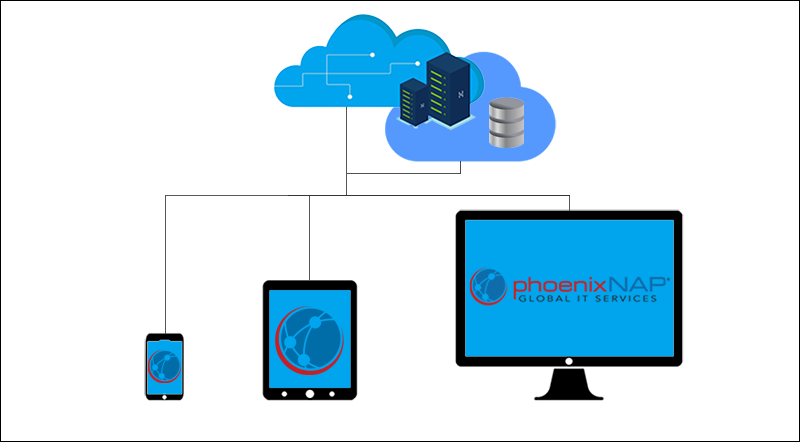
Bluetooth
Οι συσκευές Bluetooth επικοινωνούν μεταξύ τους μέσω ραδιοκυμάτων στη συχνότητα 2,4 GHz. Η τεχνολογία Bluetooth δημιουργήθηκε για να αντικαταστήσει τα καλώδια που απαιτούνται για τη σύνδεση συσκευών και να προσφέρει έναν εύκολο και αξιόπιστο τρόπο ασύρματης επικοινωνίας.
Μια συσκευή Bluetooth μπορεί να είναι είτε «master» (κύρια) είτε «slave» (δευτερεύουσα) συσκευή. Η κύρια συσκευή αναλαμβάνει τον έλεγχο της σύνδεσης και οι δευτερεύουσες συσκευές συνδέονται με την κύρια συσκευή.
Οι πρόσφατες εκδόσεις του πρωτοκόλλου Bluetooth περιλαμβάνουν το Bluetooth 4.0, 4.1, 4.2, 5.0 μέχρι και το Bluetooth 5.4 (Μάρτιος 2023). Κάθε νέα έκδοση προσφέρει βελτιώσεις στην ταχύτητα μετάδοσης δεδομένων, στην εμβέλεια, στην απόδοση και στην αποτελεσματικότητα της ενέργειας.

Η ονομασία του «Bluetooth» έχει μια εξαιρετικά ενδιαφέρουσα προέλευση. Προέρχεται από το όνομα του Harald Bluetooth, ενός Δανού βασιλιά που κυβέρνησε τον 10ο αιώνα. Ο Harald Bluetooth είναι γνωστός για τις προσπάθειές του να ενώσει τις αντιμαχόμενες φυλές της Δανίας και της Νορβηγίας σε ένα ενιαίο βασίλειο. Οι δημιουργοί της τεχνολογίας Bluetooth, Jim Kardach και Sven Mattisson, εμπνεύστηκαν από την ικανότητα του Harald Bluetooth να φέρνει κοντά διαφορετικές ομάδες και είδαν έναν παραλληλισμό με το όραμά τους για την ενοποίηση διαφορετικών συσκευών επικοινωνίας.
Το λογότυπο Bluetooth, το οποίο αποτελείται από τους ρούνους των αρχικών του Harald Bluetooth (Hagall και Bjarkan), σχεδιάστηκε επίσης για να αποτίσει αυτόν τον φόρο τιμής.

Πως λειτουργεί το bluetooth;
Δημιουργεί ένα ασύρματο δίκτυο ακτίνας 10 μέτρων (33 πόδια) που ονομάζεται δίκτυο προσωπικής περιοχής (PAN) ή piconet το οποίο μπορεί να δικτυωθεί μεταξύ δύο έως και οκτώ συσκευών. Αυτό το δίκτυο μικρής εμβέλειας μας επιτρέπει να επικοινωνούν δύο κινητά τηλέφωνα μεταξύ τους ή ακόμα και να στέλνετε μια σελίδα στον εκτυπωτή σας σε άλλο δωμάτιο χωρίς να χρειάζεται να χρησιμοποιήσετε καλώδιο.Το Bluetooth χρησιμοποιεί λιγότερη ισχύ από το Wi-Fi. Η χαμηλότερη ισχύς του το καθιστά πολύ λιγότερο επιρρεπές στο να προκαλεί παρεμβολές με άλλες ασύρματες συσκευές στην ίδια ζώνη ραδιοσυχνοτήτων τον 2,4 GHz.

Συστήματα αρχείων
Τα NTFS (New Technology File System), FAT (File Allocation Table) και exFAT (Extended File Allocation Table) είναι τρεις διαφορετικοί τύποι αρχείων συστήματος που χρησιμοποιούνται για τη διαχείριση και την οργάνωση των αρχείων στους σκληρούς δίσκους και τις μνήμες αποθήκευσης στον υπολογιστή.
Τα κύρια χαρακτηριστικά όπως και οι διαφορές ανάμεσα στα τρία αυτά συστήματα αρχείων είναι οι εξής:
NTFS: Το NTFS είναι ένα πιο σύγχρονο σύστημα αρχείων που χρησιμοποιείται κυρίως σε συστήματα Windows. Υποστηρίζει μεγαλύτερα μεγέθη αρχείων και δίσκων σε σχέση με το FAT και το exFAT, καθώς επίσης και περισσότερα επίπεδα ασφάλειας και ελέγχου πρόσβασης στα αρχεία. Επίσης, μπορεί να αποθηκεύσει περισσότερες πληροφορίες σχετικά με τα αρχεία, όπως προτιμήσεις χρήστη και αδειοδοτήσεις.
FAT: Το FAT είναι ένα παλιό σύστημα αρχείων που χρησιμοποιείται ακόμη σε ορισμένα συστήματα όπως τα Windows XP και παλαιότερα. Υποστηρίζει μικρότερα μεγέθη αρχείων και δίσκων από το NTFS και το exFAT, και δεν παρέχει τα ίδια επίπεδα ασφάλειας και ελέγχου πρόσβασης στα αρχεία όπως το NTFS. Επιπλέον, το FAT δεν μπορεί να αποθηκεύσει τις ίδιες πληροφορίες σχετικά με τα αρχεία όπως το NTFS.
Το σύστημα αρχείων FAT υποστηρίζει διάφορες εκδόσεις, όπως το FAT12, FAT16 και FAT32, με διαφορετικά όρια μεγέθους αρχείων και δίσκων. Ας δούμε τα όρια αυτών των εκδόσεων:
FAT12: Υποστηρίζει μέγιστο μέγεθος δίσκου 32 MB και μέγιστο μέγεθος αρχείου 2 MB.
FAT16: Υποστηρίζει μέγιστο μέγεθος δίσκου 2 GB (με ορισμένους περιορισμούς μπορεί να φτάσει μέχρι 4 GB) και μέγιστο μέγεθος αρχείου 2 GB.
FAT32: Υποστηρίζει μέγιστο μέγεθος δίσκου 2 TB (τεραμπάιτ) και μέγιστο μέγεθος αρχείου 4 GB.
exFAT: Το exFAT είναι ένα νέο σύστημα αρχείων που αναπτύχθηκε από τη Microsoft και είναι σχεδιασμένο για χρήση σε φορητές συσκευές όπως USB flash drives και SD κάρτες. Υποστηρίζει μεγαλύτερα μεγέθη αρχείων και δίσκων σε σχέση με το FAT, αλλά όχι τόσο μεγάλα όσο το NTFS. Επίσης, παρέχει μερικά επίπεδα ασφάλειας και ελέγχου πρόσβασης στα αρχεία, αλλά όχι στο ίδιο επίπεδο με το NTFS.
Συνοψίζοντας, οι διαφορές ανάμεσα στα τρία αυτά συστήματα αρχείων σχετίζονται με το μέγεθος και τον τύπο των αρχείων που χρησιμοποιούνται στο σύστημα, καθώς επίσης και με τα επίπεδα ασφάλειας και ελέγχου πρόσβασης στα αρχεία που παρέχουν. Η επιλογή του συστήματος αρχείων εξαρτάται από το πώς θα χρησιμοποιηθεί ο σκληρός δίσκος ή η μνήμη αποθήκευσης και από το λειτουργικό σύστημα που χρησιμοποιείται στη συσκευή.
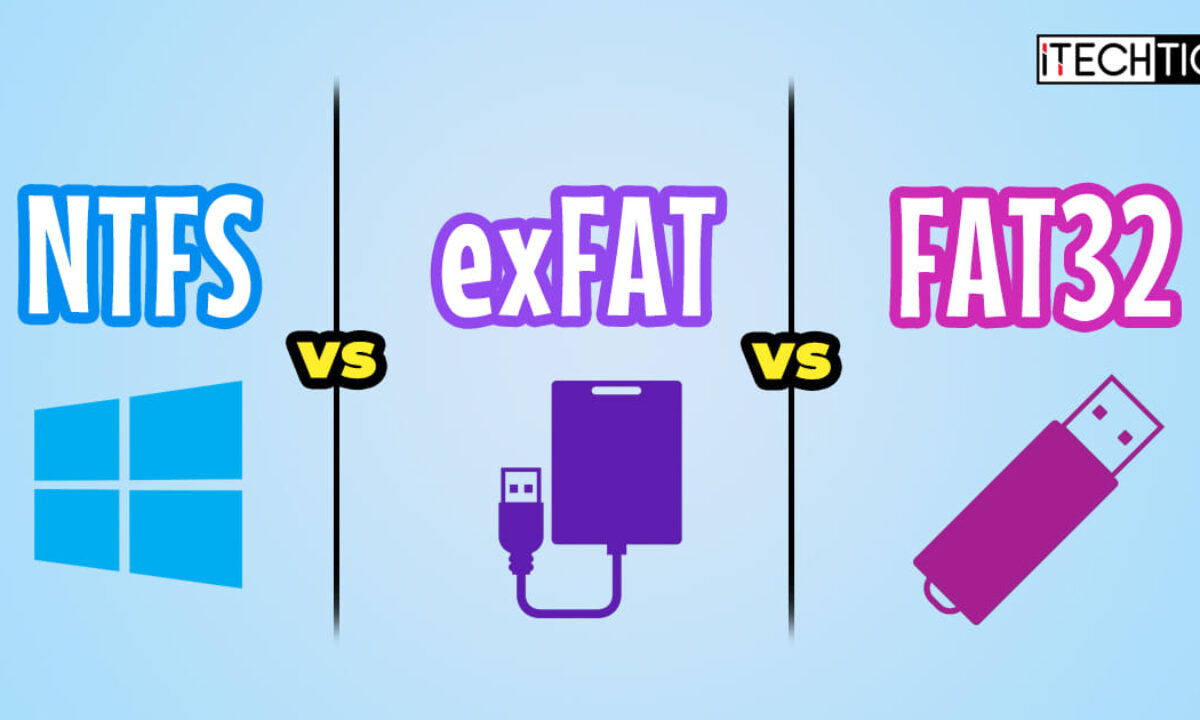

Ασκήσεις για τα αποθηκευτικά μέσα

Χωρητικότητα μέσων αποθήκευσης
Το byte (μπάιτ) (συμβολίζεται με B) είναι μονάδα μέτρησης ποσότητας πληροφορίας στα υπολογιστικά συστήματα.
Kibibyte (Κιμπιμπάιτ), 1 kB = 1.024 bytes
Mebibyte (Μεμπιμπάιτ), 1 MB = 1.048.576 bytes = 1024 kilobytes
Gibibyte (Γκιμπιμπάιτ), 1 GB = 1.073.741.824 bytes
Tebibyte (Τεμπιμπάιτ), 1 TB = 1.099.511.627.776 bytes
Pebibyte (Πεμπιμπάιτ), 1 PB = 1.125.899.906.842.624
Exbibyte (Εξμπιμπάιτ), 1 EB = 1.152.921.504.606.846.976 bytes
Zebibyte (Ζεμπιμπάιτ), 1 ΖB = 1.180.591.620.717.411.303.424 bytes
Yobibyte (Γιωμπιμπάιτ), 1 YB = 1.208.925.819.614.629.174.706.176 bytes
Σε ό,τι αφορά την ποιοτική αξία του byte ως πληροφορίας και ως χωρητικότητας πρέπει να διευκρινιστούν τα εξής:
Όταν λέγεται ότι ένα αρχείο έχει πληροφορία 1 KByte, σημαίνει ότι αποτελείται από 1.024 bytes, δηλαδή 1024 επί 8 bit ( = 8192 συνολικά 0 και 1). Αυτό είναι το πραγματικό μέγεθος της πληροφορίας καθαυτής. Όταν λέγεται το αρχείο έχει χωρητικότητα 1 KByte σημαίνει πως στον αποθηκευτικό χώρο έχει καταλάβει θέσεις συνολικής αξίας 1.024 bytes, χωρίς αυτό να αντικατοπτρίζει το μέγεθος της πληροφορίας του, που μπορεί να είναι λιγότερη των 1.024 bytes. Δηλαδή, το μέγεθος του αρχείου μπορεί να είναι 804 bytes (μέγεθος πληροφορίας) και η χωρητικότητά του - οι θέσεις που καταλαμβάνει στο χώρο του αποθηκευτικού μέσου - να ισοδυναμεί με 1.024 bytes (μέγεθος χωρητικότητας).
Παρακάτω μία εικόνα με τις ονομασίες που υιοθετήθηκαν μέσα στο χρόνο:
Εξτρα υλικό:

Ασκήσεις για τα αποθηκευτικά μέσα
Κουίζ αυτοαξιολόγησης

Διάφορα παζλ, ασκήσεις και κουίζ για την ενότητα αυτή
Κάνε κλικ στον παρακάτω σύνδεσμο για να κατασκευάσεις τα διαδικτυακά παζλ:
* Περισσότερα κουίζ θα βρείς στην ενότητα ΔΙΑΦΟΡΑ-ΚΟΥΙΖ ΤΠΕ

Παιχνίδια (emulators) συναρμολόγηση υπολογιστή
PC building simulator (demo)
Τρισδιάστατα μοντέλα εξαρτημάτων με ακρίβεια μεγέθους.
- Δυνατότητα εγκατάστασης εξαρτημάτων, αφαίρεσης και προσθήκης όλων των καλωδίων μεταξύ τους.
- Ακριβείς αλληλεπιδράσεις μεταξύ τους. Όλα έχουν μια υποδοχή όπου εγκαθίστανται ακριβώς όπως θα ήταν στην πραγματική ζωή.
- Απλό σεμινάριο που θα σας κάνει να ξεκινήσετε να φτιάχνετε τον πρώτο σας υπολογιστή, με τα στοιχεία και τις διαδικασίες να εξηγούνται βήμα προς βήμα.
- Κάντε προεπισκόπηση των δομών πριν ξεκινήσετε να τις εργάζεστε στην πραγματική ζωή.

ΚΑΤΕΒΑΣΕ ΕΔΩ 40 ΜΒ

Computer physics simulator
Computer Physics Simulator 2020 – προσομοιωτής καινοτομίας σχετικά με την κατασκευή υπολογιστή με φυσική εξαρτημάτων. Εκεί μπορείτε να χρησιμοποιήσετε λειτουργικό σύστημα, χρησιμοποιώντας κάμερα ασφαλείας (για watch street), να ακούσετε μουσική, να παρακολουθήσετε βίντεο και φωτογραφίες, να παίξετε στην εφαρμογή για το running cube, που αποφεύγετε τους κύβους αντιπάλου.

ΚΑΤΕΒΑΣΕ ΕΔΩ 1400 ΜΒ

DYI φτιάξε τον δικό σου H/Y (PC)
Mε τα σημερινά εργαλεία μπορούμε να κατασκευάσουμε και να συναρμολογήσουμε τον δικό μας Η/Υ με το κόστος που εμείς επιθυμούμε και με τον χρόνο που θέλουμε να διαθέσουμε. Παρακάτω μερικές φωτογραφίες από Η/Υ που συναρμολόγησαν και κατασκεύασαν χρήστες του διαδικτύου. Στη συνέχεια θα δούμε τη διαδικασία από την αρχή μέχρι το τελικό αποτέλεσμα.